Содержание
что демонстрируют обои Apple iPhone XS
– Гліб Веселовський
Одним из самых обсуждаемых нюансов после анонса Apple iPhone XS, стали их оригинальные и экстравагантные обои. Необычные изображения привлекли внимание заинтересованных потребителей сразу же – как только появились в сети.
Изначально предполагалось, что на экране новинки iPhone XS изображена планета – эта версия казалось правдоподобной до того момента, как сама корпорация Apple ее опровергла. Не все так просто, как могли подумать поклонники – купертиновцы и тут смогли добиться «вау-эффекта».
Что, если не планеты? 5 интересных фактов об обоях Apple iPhone XS
Детальные описания Apple iPhone XS представлены в Moyo. Также на сайте доступен полный перечень технических характеристик устройства и раскрыты основные его особенности. Однако трудно игнорировать то, что фотоснимки смартфона сразу же бросаются в глаза благодаря «нашумевшим» обоям. Так в чем же кроется их тайна?
Так в чем же кроется их тайна?
- Это точно не планета. Недавно появившийся в сети Интернет проморолик от компании Apple развеял все сомнения и предположения – в нем подробно продемонстрирован алгоритм съемки изображений, привлекающих внимание сотен тысяч потребителей. Стоит заметить, что никаких намеков на космические тела в этом видео нет.
- Вода, мыло и… кукуруза (точнее – кукурузный сироп). Казалось бы, какое отношение этот набор ничуть не связаных слов может иметь к новеньким Айфонам из серии XS? Возможно, прозвучит странно, но именно эти субстанции и использовались для съемки обворожительных изображений, которым предстояло стать обоями.
- Сам себе фотоаппарат. Фотоснимки для обоев сделаны непосредственно на Apple iPhone XS – таким образом представителям именитой корпорации удалось продемонстрировать впечатляющие возможности камеры новинки и создать оригинальные, стильные и яркие изображения.
- Главный секрет космических обоев – это съемка самых обычных веществ и материалов (воды, серебра, стекла) в необычном режиме.
 В процессе создания заставок применялся режим замедленной съемки, проводились эксперименты воздействия звуковых эффектов на молекулы.
В процессе создания заставок применялся режим замедленной съемки, проводились эксперименты воздействия звуковых эффектов на молекулы. - Видеоролики с так называемыми космическими телами сделаны под чутким руководством фотографов Донхун Дж. и Шон С. Качество видео – 4К, режим съемки – замедленный.
Apple iPhone XS, которому удалось продемонстрировать рекордные результаты тестирования в AnTuTu, как оказалось, привлек внимание пользователей не только впечатляющими характеристиками «начинки», но и необычными обоями, секрет которых наконец удалось открыть.
Дивіться огляди:
- Huawei Band 7 – легкий и функциональный браслет с AMOLED
- ColorWay CW-PB200LPG2BL-PDD – повербанк на 20 000 мАг зі швидкістю зарядки 22,5Вт
- Gelius Nimble GaN 65W – потужна зарядка для смартфонів і повербанків
Розміщено в: TOP, Смартфони, Телефони
Мітки: 4K, Apple, iPhone XS, MOYO, айфон, обои iPhone XS
—>
Качаем 45 оригинальных обоев iPhone за 11 лет в улучшенном качестве | Экономика
Наконец-то.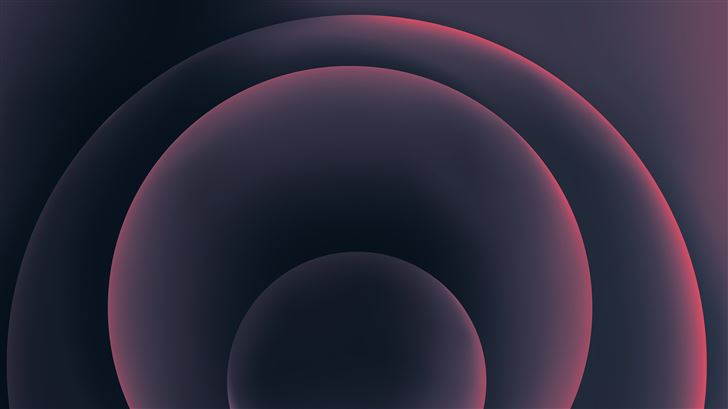
Если вы пользуетесь айфоном уже давно, то помните десятки классных стандартных обоев рабочего стола. Их давно нет в iOS, потому что Apple регулярно обновляет коллекцию, удаляя старые картинки без сожаления.
Теперь их можно вернуть – даже в лучшем качестве, чем было!
Пользователь Твиттера ar72014 обработал все старые обои iOS, чтобы они хорошо смотрелись на айфонах с максимальным разрешением экрана – iPhone Xs Max, не говоря уже о всех остальных.
Скажу честно: смотрю на некоторые из этих старых обоев и ощущаю ностальгию. Что-то появилось вместе с iOS 7, а некоторые вообще добавили ещё в iPhone OS 1.
Поехали качать и ставить.
Важно: в статье далее стоят сжатые версии обоев – исключительно для ознакомления.
Чтобы открыть полную версию в максимальном качестве, нажимайте на ссылку под картинкой. На рабочий стол лучше всего ставить именно их.
Некоторые картинки могут весить больше 1 МБ, поэтому не удивляйтесь долгой загрузке через мобильный интернет.
1.
Скачать:оригинал
2.
Скачать:оригинал
3.
Скачать:оригинал
4.
Скачать:оригинал
5.
Скачать:оригинал
6.
Скачать:оригинал
7.
Скачать:оригинал
8.
Скачать:оригинал
9.
Скачать:оригинал
10.
Скачать:оригинал
11.
Скачать:оригинал
12.
Скачать:оригинал
13.
Скачать:оригинал
14.
Скачать:оригинал
15.
Скачать:оригинал
16.
Скачать:оригинал
17.
Скачать:оригинал
18.
Скачать:оригинал
19.
Скачать:оригинал
20.
Скачать:оригинал
21.
Скачать:оригинал
22.
Скачать:оригинал
23.
Скачать:оригинал
24.
Скачать:оригинал
25.

Скачать:оригинал
26.
Скачать:оригинал
27.
Скачать:оригинал
28.
Скачать:оригинал
29.
Скачать:оригинал
30.
Скачать:оригинал
31.
Скачать:оригинал
32.
Скачать:оригинал
33.
Скачать:оригинал
34.
Скачать:оригинал
35.
Скачать:оригинал
36.
Скачать:оригинал
37.
Скачать:оригинал
38.
Скачать:оригинал
39.
Скачать:оригинал
40.
Скачать:оригинал
41.
Скачать:оригинал
42.
Скачать:оригинал
43.
Скачать:оригинал
44.
Скачать:оригинал
45.
Скачать:оригинал
За подборку спасибо сайту iDownloadblog. Кстати, в комментах напишите, какие понравились и скачали? Номера же не зря ставили.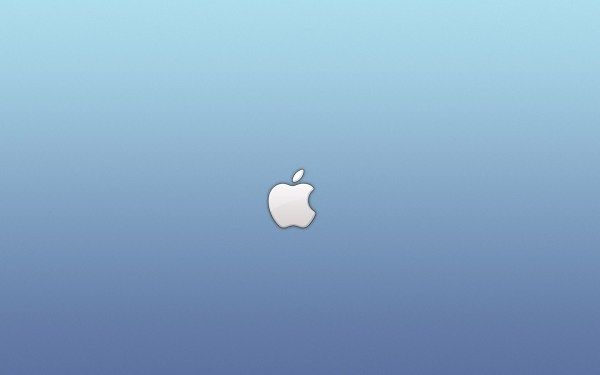
Источник: iPhones.ru
Темы: Крупный бизнес
Apple удалила старые обои с iPhone?
Пользователи заметили странную «фишку» в новом обновлении iOS 16. Они говорят, что не могут найти старые обои, которые поставлялись с более ранними версиями iOS, и даже те, которые поставлялись с их моделью устройства.
Это ошибка? Нет!
Apple официально удалила старые обои из галереи обоев iOS 16. Будь то обои для iOS, поставляемые с iOS 15, iOS 14 и т. д., или обои, поставляемые исключительно с каждой моделью iPhone, все они исчезли.
Вот все, что вам нужно знать.
- Ⅰ. Итак, Apple удалила обои всех версий iOS и моделей iPhone?
- Ⅱ. Какие ретро-обои добавила Apple?
- Ⅲ. Другие новые удивительные обои, которые нравятся пользователям
- Ⅳ. Я продан! Как я могу использовать новые обои iOS 16?
- Ⅴ. Я хочу вернуть старые обои! Как мне их получить?
- Дополнительный совет: эффект глубины iOS 16 не работает? Исправлено! ГОРЯЧАЯ
Ⅰ.
 Итак, Apple удалила обои всех версий iOS и моделей iPhone?
Итак, Apple удалила обои всех версий iOS и моделей iPhone?
Apple удалила большинство обоев из старых версий iOS, но не все. Кроме того, некоторые из старых ретро-обоев вернулись из мертвых!
Обои, поставляемые с обновлениями iOS, такие как белые/красные/желтые абстрактные обои, поставляемые с iOS 15, были удалены. То же самое касается обоев iOS 14.
Тем не менее, некоторые обои, такие как обои с полосками, все еще здесь.
Ⅱ. Какие ретро-обои добавила Apple?
Apple добавила несколько обоев из оригинальных дней iPhone в коллекцию обоев iOS 16.
- Например, обои с изображением рыбы десятилетней давности наконец-то вернулись. И на этот раз он анимирован, что означает, что он движется, когда вы разблокируете свой телефон или выполняете другие действия, например опускаете свой Центр уведомлений.
Кроме того, старые обои Stripes также были обновлены. Теперь он также анимирован, т. Е. Он перемещается, когда вы разблокируете свой телефон или делаете что-то еще.

Ⅲ. Другие новые удивительные обои, которые нравятся пользователям
По нашему мнению, коллекция обоев iOS 16 в целом улучшилась в этом обновлении.
У нас есть много новых обоев для игры. И многие из них выглядят лучше, чем то, что было раньше.
Обои по умолчанию для iOS 16 выглядят довольно хорошо с зеленой и синей цветовой палитрой, а также поддерживают эффект глубины.
Кроме того, многим пользователям нравятся новые живые обои с погодой. Он показывает ваши погодные условия в реальном времени прямо на главном экране и при этом анимируется. Это означает, что если на улице идет дождь, на экране блокировки тоже будет дождь!
Еще один набор обоев, который полюбился пользователям, — это новая коллекция «Астрономия». Он показывает ваше местоположение на земном шаре зеленой точкой, а также показывает в реальном времени условия заката/восхода солнца. Это означает, что если в вашем местоположении сейчас день, земной шар будет обращен к солнцу и будет ярким. Но если в вашем районе ночь, земной шар не будет обращен к солнцу.
Но если в вашем районе ночь, земной шар не будет обращен к солнцу.
В общем, есть много отличных новых обоев, которые вы должны исследовать!
Ⅳ. Я продан! Как я могу использовать новые обои iOS 16?
Это просто!
Если вы хотите использовать эффект глубины, убедитесь, что переключатель «Эффект глубины» включен внизу. Затем убедитесь, что ваш объект покрывает угол часов. Если он покрывает слишком много, эффект глубины не сработает. Если он покрывает слишком много, используйте два пальца, чтобы провести по обоям и перемещать их, пока часы не будут полностью скрыты, после чего начнет работать эффект глубины.
Связанное чтение Как настроить экран блокировки iOS 16.
Ⅴ. Я хочу вернуть старые обои! Как мне их получить?
1. Загрузите старые обои с веб-сайтов и приложений
Если вы злитесь, что iOS 16 удалила обои из предыдущих версий, не злитесь! Есть множество способов вернуть старые обои, если они вам действительно нравятся.
Хотя вы можете загрузить обои с нескольких веб-сайтов, на которых они были загружены, мы предпочитаем использовать приложение. С приложением для обоев вам не нужно беспокоиться о качестве, поскольку такие приложения обычно загружают обои в исходном разрешении. Если вы загружаете с веб-сайта, вы можете получить некачественную версию.
Нажмите здесь, чтобы загрузить одно из приложений, содержащих старые обои. После того, как вы установили приложение на свой iPhone, откройте его.
Затем выберите вкладку «Коллекции» снизу, и вы найдете там несколько коллекций старых обоев для iPhone. Он включает в себя обои iPhone 14 и 14 Pro, обои серии 13, обои iOS 15 и многое другое.
2. Понизьте версию iOS 16 до iOS 15, чтобы получить старые обои
Это более прямой способ получить старые обои. Но учтите, что это приведет к потере данных. Вы потеряете данные своего устройства после перехода на iOS 15. Вот 2 способа понизить версию iOS 16.
Способ 1: понижение версии iOS 16 до iOS 15 с помощью файла IPSW
Связанное чтение Понизьте версию iOS 16 до iOS 15 с помощью файла IPSW.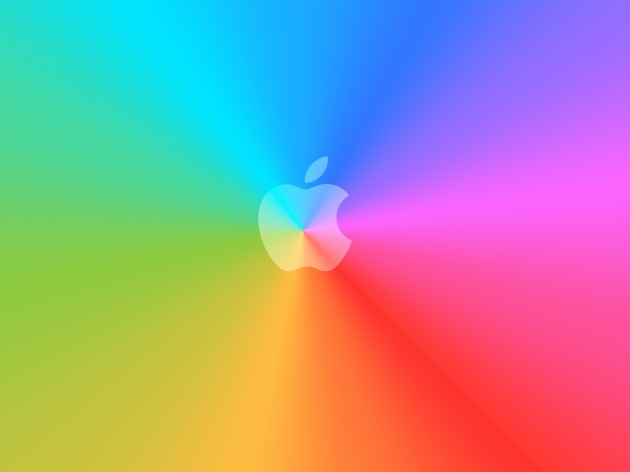
Способ 2. Быстро понизьте версию iOS 16 до iOS 15 с помощью ReiBoot! (Более рекомендуемые)
Читайте также Понизьте версию iOS 16 до iOS 15 с помощью ReiBoot.
Дополнительный совет: эффект глубины iOS 16 не работает? Зафиксированный!
Если вы не можете включить эффект глубины ни для одного из включенных обоев или ваших собственных изображений, возможно, что-то не так с вашей системой iOS. Пользователи сообщают о проблемах, из-за которых они не могут использовать эффект глубины, как бы они ни старались.
К счастью, есть простое решение, и оно называется ReiBoot.
С ReiBoot вы можете полностью переустановить всю систему iOS 16 в кратчайшие сроки. И это не сотрет данные вашего устройства. С ReiBoot вы можете решить более 150 проблем с iPhone/iPad у себя дома. (Самое приятное то, что вы можете использовать его для понижения версии iOS 16 до более старой версии ZiOS.)
Вот как это работает.
Загрузите и установите ReiBoot на свой ПК или Mac.
 Подключите ваш iPhone к компьютеру и выберите «Доверять этому компьютеру». Нажмите «Пуск».
Подключите ваш iPhone к компьютеру и выберите «Доверять этому компьютеру». Нажмите «Пуск».На следующей странице выберите «Стандартный ремонт».
Система предложит загрузить последнюю версию прошивки, нажмите «Скачать».
Когда загрузка будет завершена, нажмите «Начать стандартное восстановление».
Дождитесь завершения процесса, и все готово! Теперь ваш эффект глубины должен начать работать, как и ожидалось.
Суть
Вот и все — это все, что вам нужно знать о новой коллекции обоев для iOS 16.
Помните, что если у вас возникнут какие-либо проблемы с эффектом глубины или любой другой функцией iOS 16, ReiBoot — ваш лучший друг, чтобы решить эту проблему!
Получить обои по умолчанию для iOS 14.7
Как правило, Apple выпускает новый набор обоев по умолчанию с основными выпусками системного программного обеспечения, как вы можете получить с обоями по умолчанию iOS 14.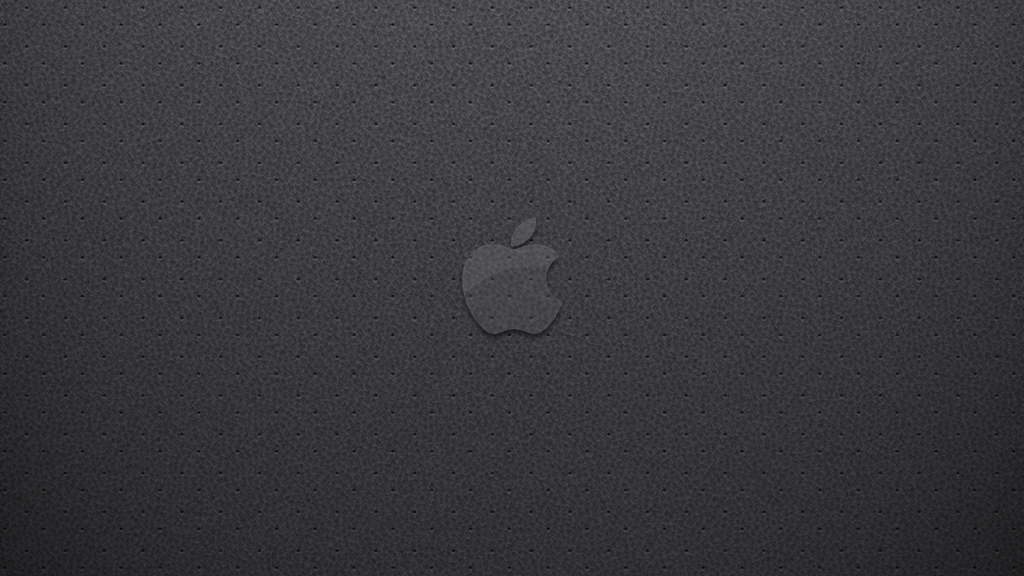 Но иногда Apple удивляет нас и представляет новые обои с промежуточными обновлениями программного обеспечения, и в этом случае вы можете найти дополнительные обои в iOS 14, представленные с iOS 14.2 до iOS 14.7.
Но иногда Apple удивляет нас и представляет новые обои с промежуточными обновлениями программного обеспечения, и в этом случае вы можете найти дополнительные обои в iOS 14, представленные с iOS 14.2 до iOS 14.7.
Вы найдете множество обоев, включая нарисованные сцены, вдохновленные калифорнийской средой, включая пляж, пустыню, горный ручей и прибрежную дорогу, а также обои с фотографиями пустыни.
Несмотря на то, что эти обои входят в состав обновления iOS 14.2 и более поздних версий, вам не обязательно обновлять iPhone, чтобы просто использовать эти обои и наслаждаться ими. Поскольку обои — это просто файлы изображений, технически вы можете установить их в качестве обоев на свой Android-смартфон, ПК с Windows или фон рабочего стола Mac. Хотя вы можете попробовать их на любых устройствах, имейте в виду, что эти обои предназначены для дисплеев смартфонов с точки зрения их разрешения.
Достать один из этих обоев не так сложно, как вы думаете, поскольку мы предоставили их вам в полном разрешении. Поэтому, независимо от того, какая у вас модель iPhone, эти обои достаточно хороши, чтобы заполнить весь экран без ухудшения качества изображения.
Поэтому, независимо от того, какая у вас модель iPhone, эти обои достаточно хороши, чтобы заполнить весь экран без ухудшения качества изображения.
В новую коллекцию включено 16 новых обоев, включая варианты темного и светлого режимов, что намного больше, чем 6 обоев, которые были доступны с выпуском iOS 14.
Коснитесь или щелкните любое из изображений ниже или откройте их в новой вкладке, чтобы получить доступ к файлам изображений в полном разрешении. Если вы используете iPhone, просто нажмите и удерживайте изображение и выберите «Добавить в фотографии», чтобы сохранить его в своей библиотеке фотографий. Оказавшись в библиотеке фотографий, вы можете легко установить изображение в качестве фона обоев, нажав кнопку «Поделиться» и выбрав установку изображения в качестве фонового изображения.
9Это все. Теперь вы можете использовать эти изображения в качестве обоев на любом из ваших устройств, даже если это iPhone, который больше не получает обновления от Apple.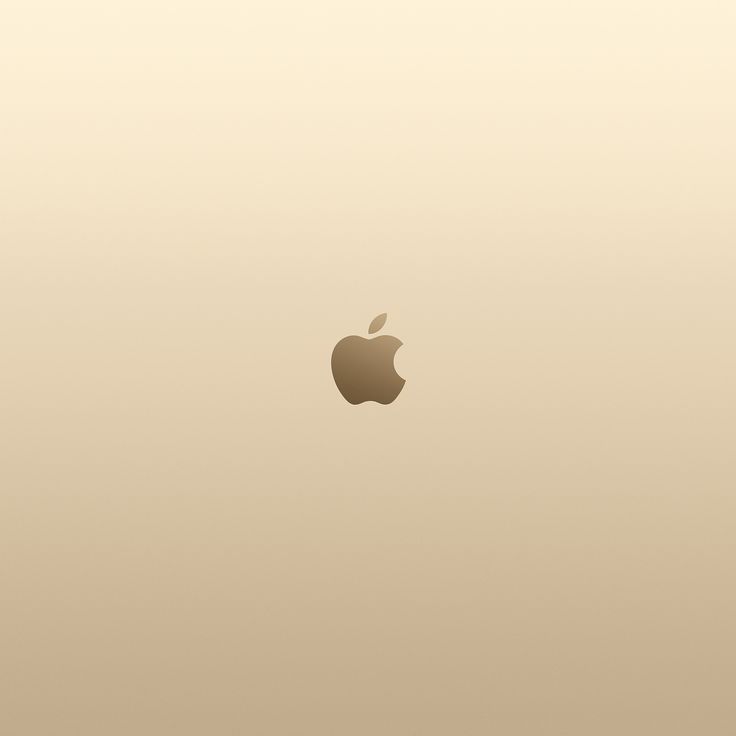
После сохранения одного из этих изображений в вашей библиотеке фотографий вам нужно будет вручную установить его в качестве обоев по умолчанию на вашем iPhone, что довольно просто и понятно. Вы можете установить изображение в качестве обоев главного экрана, обоев экрана блокировки или того и другого, в зависимости от ваших предпочтений.
Возможно, вы сразу заметили, что все обои имеют идентичный вариант, за исключением того факта, что один из них темнее другого. При этом первые два обоев — это пара, вторые два — еще одна пара и так далее. Это связано с тем, что iOS и iPadOS автоматически меняют обои в зависимости от внешнего вида, установленного на вашем iPhone.
Стоит отметить, что вы не сможете получить доступ к этой изящной функции смены обоев, так как вы загрузили эти файлы изображений на свое устройство вручную, чтобы получить этот эффект изменения, вы должны использовать обои, поскольку они есть в операционной системе. . Однако, с другой стороны, вы можете установить любое из этих изображений в качестве обоев независимо от того, используете ли вы темный или светлый режим.
 В процессе создания заставок применялся режим замедленной съемки, проводились эксперименты воздействия звуковых эффектов на молекулы.
В процессе создания заставок применялся режим замедленной съемки, проводились эксперименты воздействия звуковых эффектов на молекулы.

 Подключите ваш iPhone к компьютеру и выберите «Доверять этому компьютеру». Нажмите «Пуск».
Подключите ваш iPhone к компьютеру и выберите «Доверять этому компьютеру». Нажмите «Пуск».